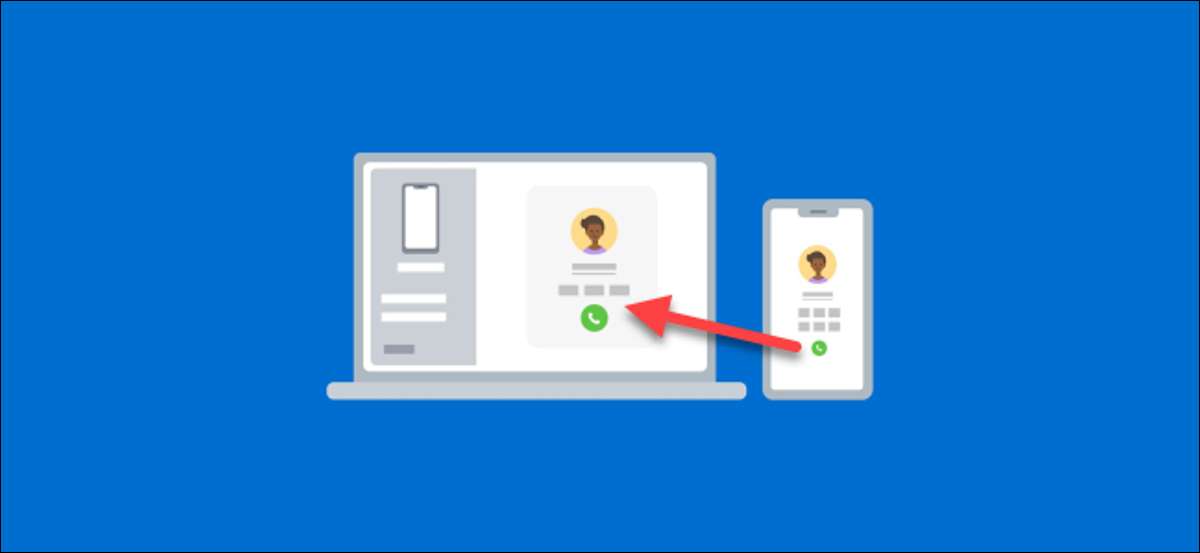
Ce dont vous aurez besoin
[dix] L'application de votre téléphone est préinstallée sur Windows 10 PCS. Lorsqu'il est connecté à un appareil Android, il peut refléter vos notifications , Synchroniser les photos , et envoyer des messages texte . Vous pouvez également utiliser l'application pour placer et recevoir des appels de votre téléphone via votre PC. [dix] Pour effectuer des appels téléphoniques à l'aide de l'application de votre téléphone, vos appareils doivent répondre aux exigences suivantes:- Votre ordinateur doit exécuter Windows 10 avec la mise à jour de mai 2019 ou ultérieure et avoir activé Bluetooth.
- Votre appareil Android doit être exécuté Android 7.0 ou supérieur.
Comment faire des appels téléphoniques Android de Windows
[dix] Au cours du processus d'installation initial de la Votre compagnon de téléphone App sur votre appareil Android, il y a quelques autorisations que vous devez accorder pour la fonction d'appel téléphonique. [dix] Premièrement, appuyez sur "Autoriser" d'accorder l'autorisation de l'application pour faire et gérer les appels téléphoniques. [dix]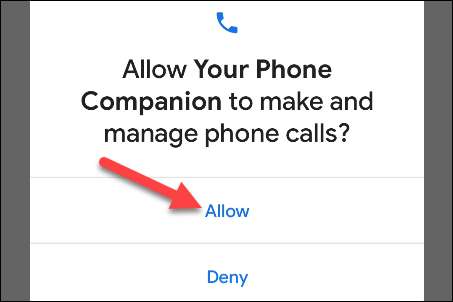 [dix]
Vous devez également accéder à vos contacts afin que vous puissiez y accéder sur votre PC.
[dix]
[dix]
Vous devez également accéder à vos contacts afin que vous puissiez y accéder sur votre PC.
[dix]
 [dix]
Il est également important que vous autorisiez l'application Android à courir en arrière-plan. Cela garantit une connexion stable entre votre téléphone et votre PC.
[dix]
[dix]
Il est également important que vous autorisiez l'application Android à courir en arrière-plan. Cela garantit une connexion stable entre votre téléphone et votre PC.
[dix]
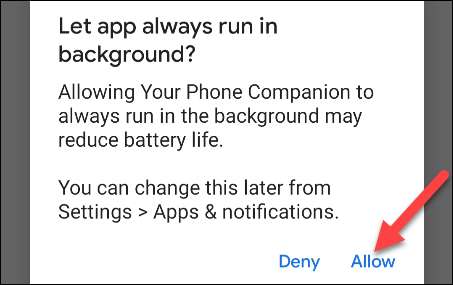 [dix]
Une fois le processus de configuration terminé sur votre appareil Android, vous pouvez passer à la
Windows App
Pour terminer la configuration de la fonction d'appel téléphonique.
[dix]
Tout d'abord, accédez à l'onglet "Appels", puis cliquez sur "Commencer".
[dix]
[dix]
Une fois le processus de configuration terminé sur votre appareil Android, vous pouvez passer à la
Windows App
Pour terminer la configuration de la fonction d'appel téléphonique.
[dix]
Tout d'abord, accédez à l'onglet "Appels", puis cliquez sur "Commencer".
[dix]
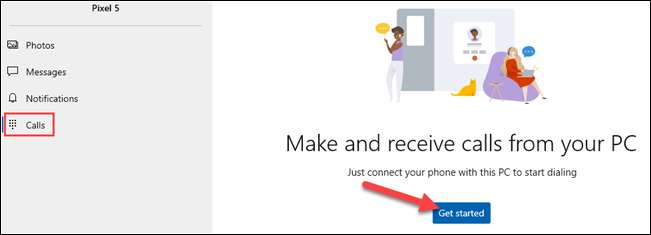 [dix]
Une fenêtre contextuelle contenant une broche Bluetooth apparaîtra sur votre PC.
[dix]
[dix]
Une fenêtre contextuelle contenant une broche Bluetooth apparaîtra sur votre PC.
[dix]
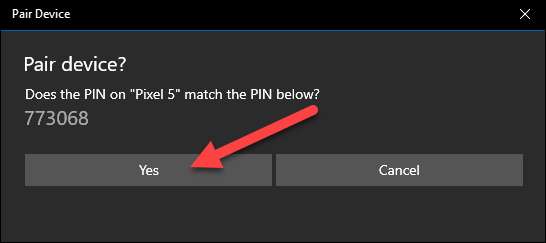 [dix]
Une pop-up contenant la même goupille doit également apparaître sur votre appareil Android. Assurez-vous que les codes correspondent, puis cliquez sur «Oui» sur votre PC et appuyez sur «paire» sur votre appareil Android.
[dix]
[dix]
Une pop-up contenant la même goupille doit également apparaître sur votre appareil Android. Assurez-vous que les codes correspondent, puis cliquez sur «Oui» sur votre PC et appuyez sur «paire» sur votre appareil Android.
[dix]
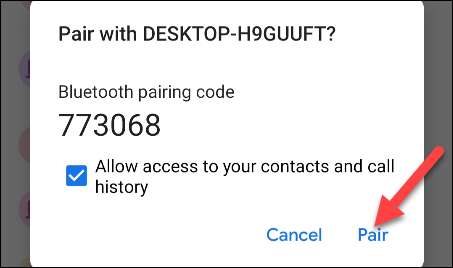 [dix]
Il est possible d'utiliser la fonctionnalité immédiatement, mais vous ne pourrez composer que des numéros. Pour montrer votre journal d'appels, vous devez accorder la permission sur votre téléphone; Cliquez sur "Envoyer la permission" pour continuer.
[dix]
[dix]
Il est possible d'utiliser la fonctionnalité immédiatement, mais vous ne pourrez composer que des numéros. Pour montrer votre journal d'appels, vous devez accorder la permission sur votre téléphone; Cliquez sur "Envoyer la permission" pour continuer.
[dix]
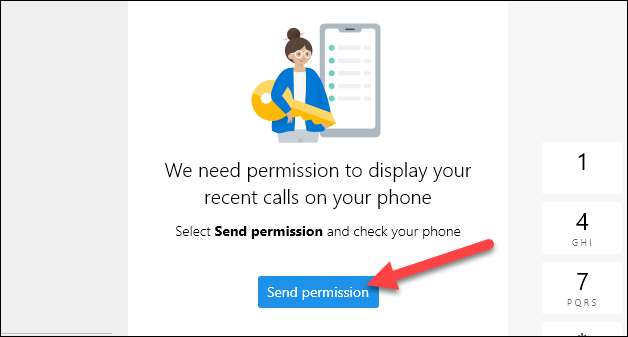 [dix]
Une notification apparaîtra sur votre appareil Android; Appuyez sur "Ouvrir" pour lancer la boîte de dialogue Autorisation.
[dix]
[dix]
Une notification apparaîtra sur votre appareil Android; Appuyez sur "Ouvrir" pour lancer la boîte de dialogue Autorisation.
[dix]
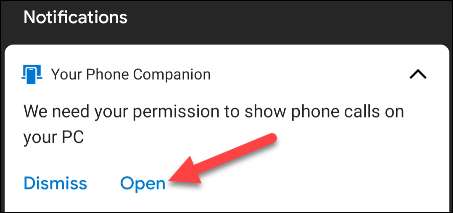 [dix]
Appuyez sur "Autoriser" dans la fenêtre contextuelle de la permission. Si vous ne voyez pas une fenêtre contextuelle, vous pouvez accorder manuellement la permission. Pour ce faire, allez à Paramètres & GT; Applications et amplis; Notifications & GT; Voir toutes les applications & GT; Votre téléphone compagnon & gt; Autorisations, puis sélectionnez "Autoriser" Sous "Call Logs Accès pour cette application."
[dix]
[dix]
Appuyez sur "Autoriser" dans la fenêtre contextuelle de la permission. Si vous ne voyez pas une fenêtre contextuelle, vous pouvez accorder manuellement la permission. Pour ce faire, allez à Paramètres & GT; Applications et amplis; Notifications & GT; Voir toutes les applications & GT; Votre téléphone compagnon & gt; Autorisations, puis sélectionnez "Autoriser" Sous "Call Logs Accès pour cette application."
[dix]
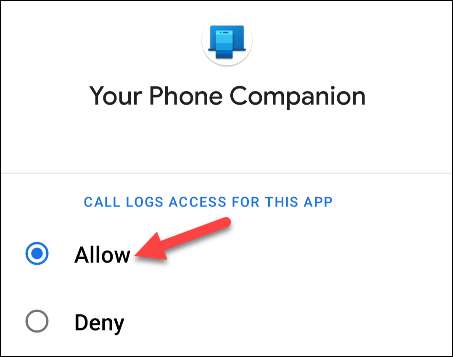 [dix]
Vos appels récents apparaîtront désormais dans l'application de votre téléphone sous Windows 10. Pour passer un appel de votre PC, vous pouvez sélectionner un appel récent, puis cliquer sur l'icône du téléphone, rechercher des contacts ou utiliser le pad de cadran.
[dix]
[dix]
Vos appels récents apparaîtront désormais dans l'application de votre téléphone sous Windows 10. Pour passer un appel de votre PC, vous pouvez sélectionner un appel récent, puis cliquer sur l'icône du téléphone, rechercher des contacts ou utiliser le pad de cadran.
[dix]
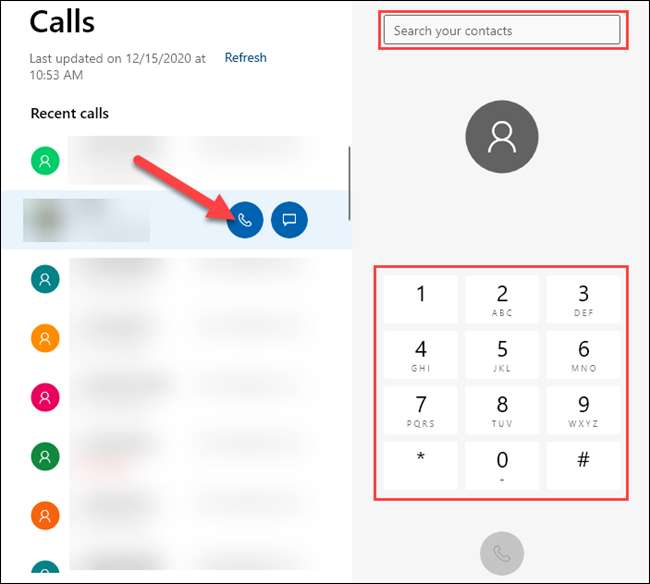 [dix]
Lorsque vous recevez un appel téléphonique, une notification apparaîtra sur votre PC et vous pouvez cliquer sur "Accepter" ou "décliner".
[dix]
[dix]
Lorsque vous recevez un appel téléphonique, une notification apparaîtra sur votre PC et vous pouvez cliquer sur "Accepter" ou "décliner".
[dix]
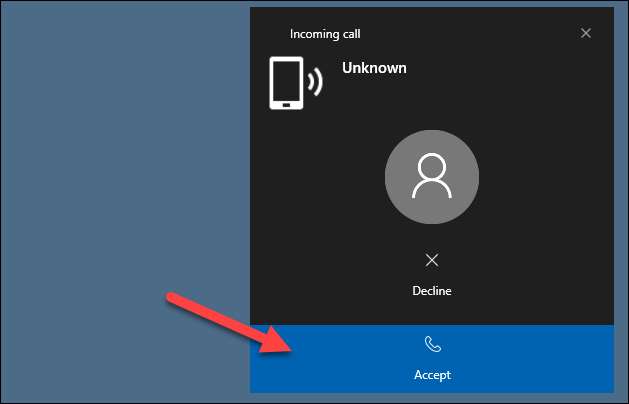 [dix]
C'est tout ce qu'on peut en dire! Vous pouvez maintenant faire et recevoir des appels téléphoniques de votre PC-Aucun appel vidéo ou de service tiers requis.
[dix]
C'est tout ce qu'on peut en dire! Vous pouvez maintenant faire et recevoir des appels téléphoniques de votre PC-Aucun appel vidéo ou de service tiers requis.







